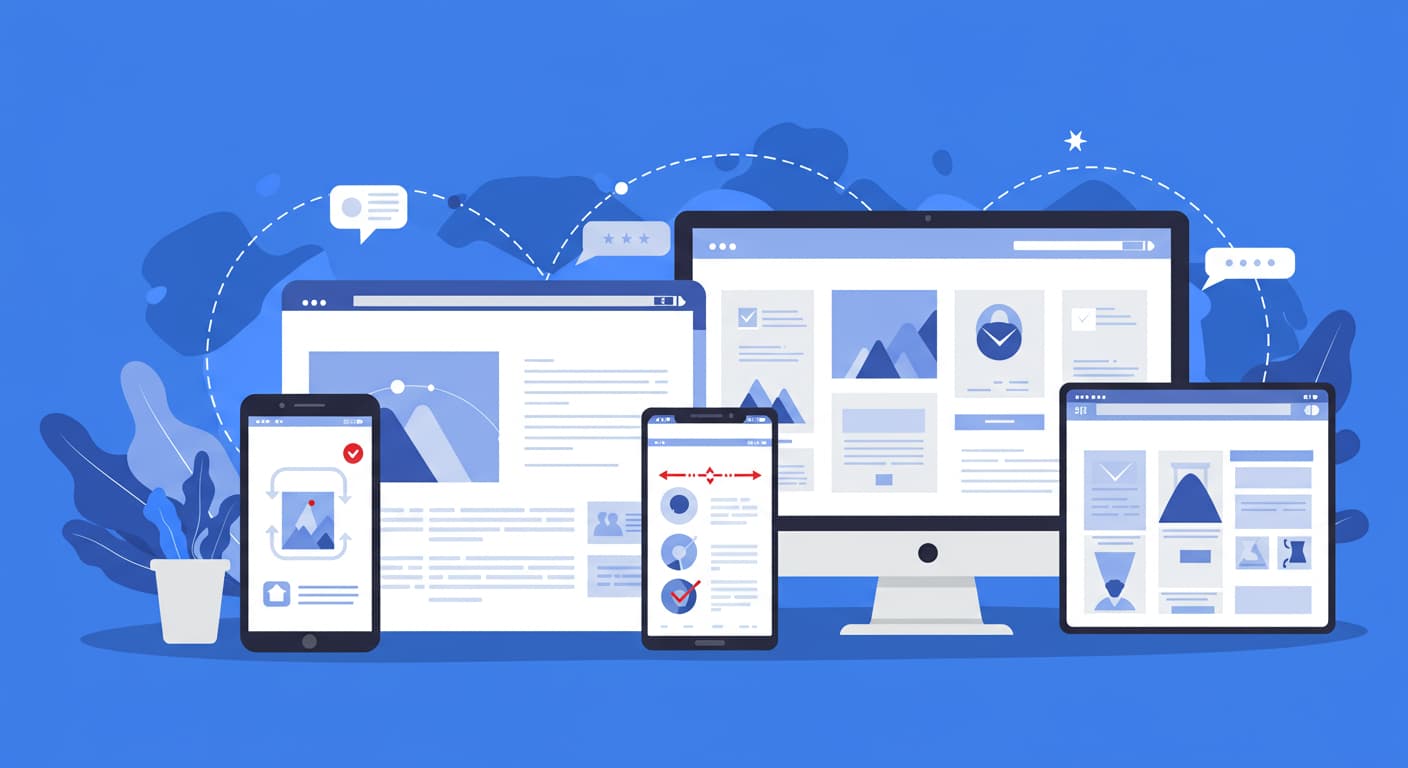「最近よく聞くレスポンシブデザインって、いったい何のこと?」
「自分のサイトもスマホ対応しないといけないって言われたけど、どうすればいいの?」
Webサイトを運営していたり、これから作ろうと考えている方なら、「レスポンシブデザイン」という言葉を耳にする機会が増えたのではないでしょうか。特に、今や私たちの生活に欠かせないスマートフォン。通勤中にニュースをチェックしたり、お店の情報を調べたりと、スマホでWebサイトを見るのが当たり前になりましたよね。
この記事では、そんな時代の必須スキルとも言える「レスポンシブデザインとは何か」を、Webデザインに詳しくない初心者の方にも理解できるよう、基礎から丁寧に解説していきます。レスポンシブデザインの重要性やSEO効果についても触れていくので、ぜひ最後までお付き合いください!
Contents
レスポンシブデザインとは何か?基本を理解しよう
まずは「レスポンシブデザイン」が具体的に何を指すのか、基本から見ていきましょう。
レスポンシブデザインの定義
レスポンシブデザイン(Responsive Web Design、略してRWD)とは、Webサイトを閲覧するデバイス(パソコン、タブレット、スマートフォンなど)の画面サイズに応じて、表示を自動的に最適化するデザイン手法のことです。
イメージしてみてください。同じWebサイトなのに、パソコンで見るときは横に広いレイアウト、スマホで見るときは縦長の画面に合わせてコンテンツが再配置され、文字やボタンもちょうど良い大きさで表示される…。これがレスポンシブデザインの力です。まるで、体のサイズに合わせて伸び縮みする魔法の服のようなものですね!
従来のWebデザインとの違いは?
昔は、パソコン用のサイトとは別に、スマホ専用のサイト(URLが `m.example.com` のようなもの)を用意することが一般的でした。これは「セパレートサイト」と呼ばれる方法です。
- セパレートサイト:デバイスごとに別々のHTMLファイルやURLを用意する。管理が煩雑になりがち。
- レスポンシブデザイン:一つのHTMLファイルとURLで、CSS(スタイルシート)を使って表示を切り替える。管理がシンプル。
他にも「アダプティブデザイン」という、特定の画面サイズ(ブレイクポイント)ごとに固定レイアウトを用意する方法もありますが、現在はより柔軟に対応できるレスポンシブデザインが主流となっています。
マルチデバイス時代の必須要素
今や、人々は様々なデバイスを使ってインターネットにアクセスします。朝はスマホでニュースをチェックし、昼は会社のパソコンで情報収集、夜はタブレットで動画を見る…といった具合です。どんなデバイスからアクセスしても快適にサイトを利用できるようにすることは、ユーザー満足度を高める上で非常に重要です。レスポンシブデザインは、この「マルチデバイス時代」に対応するための、いわばWebサイトの標準装備と言えるでしょう。
なぜレスポンシブデザインが必要なの?3つの重要な理由

「なんとなく便利そうなのはわかったけど、具体的にどうして必要なの?」と感じている方もいるかもしれません。レスポンシブデザインが不可欠とされる理由を3つのポイントで解説します。
1. モバイルユーザーの圧倒的な増加
言うまでもなく、スマートフォンの普及率は年々高まっています。総務省の調査によると、個人のスマートフォン保有率は実に約8割にも及び、インターネット利用端末としてもスマホがパソコンを上回る状況が続いています。
つまり、あなたのWebサイトを見に来る人の大部分がスマホユーザーである可能性が高いのです。もしサイトがスマホ対応されておらず、文字が小さすぎたり、ボタンが押しにくかったりしたら、ユーザーはすぐに離脱してしまうでしょう。これは大きな機会損失ですよね。
2. Googleが推奨!モバイルファーストインデックス(MFI)
検索エンジン最大手のGoogleは、Webサイトの評価(検索順位の決定)において、モバイル版(スマホ版)のサイトを主に見る「モバイルファーストインデックス(Mobile-First Indexing, MFI)」を全面的に導入しています。
これは、簡単に言うと「スマホで使いにくいサイトは、検索順位が上がりにくくなる」ということです。Googleはユーザーにとって価値のある情報を提供することを目指しており、スマホユーザーが大多数である現状を踏まえ、モバイル体験を重視しているのです。したがって、スマホ対応、特にGoogleが推奨するレスポンシブデザインを採用することは、SEO(検索エンジン最適化)対策として非常に重要になります。
3. ユーザー体験(UX)の向上
どのデバイスからアクセスしても、表示崩れなく、スムーズに情報を得られるサイトは、ユーザーにとって「使いやすい」「親切だ」と感じられます。これはユーザー体験(User Experience, UX)の向上に直結します。
良いUXは、サイトの滞在時間を延ばしたり、目的のページ(商品購入や問い合わせなど)へ到達しやすくしたりする効果があります。逆に、スマホで見にくいサイトはユーザーにストレスを与え、直帰率(サイト訪問後、他のページを見ずに離脱する割合)を高めてしまいます。優れたUXを提供することは、サイトの目標達成にも繋がるのです。
レスポンシブデザインはどうやって動くの?仕組みを覗いてみよう
「画面サイズに合わせて表示が変わるって、どういう仕組みなの?」と疑問に思いますよね。ここでは、レスポンシブデザインを実現する主な技術要素を、初心者向けに簡単に解説します。
CSSメディアクエリ:画面サイズに応じた魔法の呪文
レスポンシブデザインの核となるのが、CSS(Cascading Style Sheets)という、Webページの見た目を定義する言語の中にある「メディアクエリ(Media Queries)」という機能です。
メディアクエリは、「もし画面幅が〇〇ピクセル以下だったら、このスタイル(見た目の指示)を適用してね」といった条件分岐を可能にします。例えば、「画面幅が600px以下(スマホなど)だったら、文字サイズを大きくして、サイドバーを非表示にする」といった指示をCSSに書くことができます。
簡単なコード例:
/* 通常のスタイル(PCなど) */
body {
font-size: 16px;
}
.sidebar {
display: block; /* サイドバーを表示 */
}
/* 画面幅が600px以下の場合のスタイル */
@media (max-width: 600px) {
body {
font-size: 14px; /* 文字を少し小さく */
}
.sidebar {
display: none; /* サイドバーを非表示 */
}
/* ここにスマホ用の他のスタイルを追加 */
}
このように@mediaルールを使うことで、特定の条件(ここでは画面幅)に応じて適用するスタイルを切り替え、表示を最適化するのです。これがメディアクエリの基本的な考え方です。
ビューポート:デバイスの「表示領域」を理解する
ビューポート(Viewport)とは、Webページが表示される領域のことです。スマホなどの小さい画面でPCサイトをそのまま表示すると、文字が米粒のように小さくなってしまいますよね。これを防ぎ、デバイスの画面幅に合わせて適切に表示させるために、「ビューポートメタタグ」というものをHTMLの<head>内に記述します。
一般的なビューポートメタタグ:
<meta name="viewport" content="width=device-width, initial-scale=1.0">
width=device-width:ページの幅をデバイスの画面幅に合わせる指示。initial-scale=1.0:初期表示時のズーム倍率を1.0(等倍)にする指示。
この一行があることで、ブラウザは「このページはスマホ表示に対応しているんだな」と認識し、メディアクエリなどを使って適切に表示しようとします。レスポンシブデザインの「おまじない」のようなものだと考えてください。
フレキシブルグリッド:伸び縮みするレイアウト
従来のWebデザインでは、要素の幅や位置を「ピクセル(px)」という固定単位で指定することが多かったです。しかし、レスポンシブデザインでは、画面幅が変わってもレイアウトが崩れないように、「パーセント(%)」や「vw(ビューポート幅に対する割合)」などの相対単位を使って、柔軟に伸縮するレイアウト(フレキシブルグリッド)を組むことが一般的です。
例えるなら、固定された棚(ピクセル指定)ではなく、スペースに合わせて幅が変わる伸縮式の棚(相対単位指定)を使うイメージです。これにより、画面サイズが変わっても要素がはみ出したり、不自然な隙間ができたりするのを防ぎます。
※最近では、より高度なレイアウトを実現する「CSS Flexbox」や「CSS Grid Layout」といった技術もレスポンシブデザインでよく使われますが、まずは「相対単位で柔軟なレイアウトを作る」という基本を押さえておきましょう。
レスポンシブデザインのメリットとデメリット
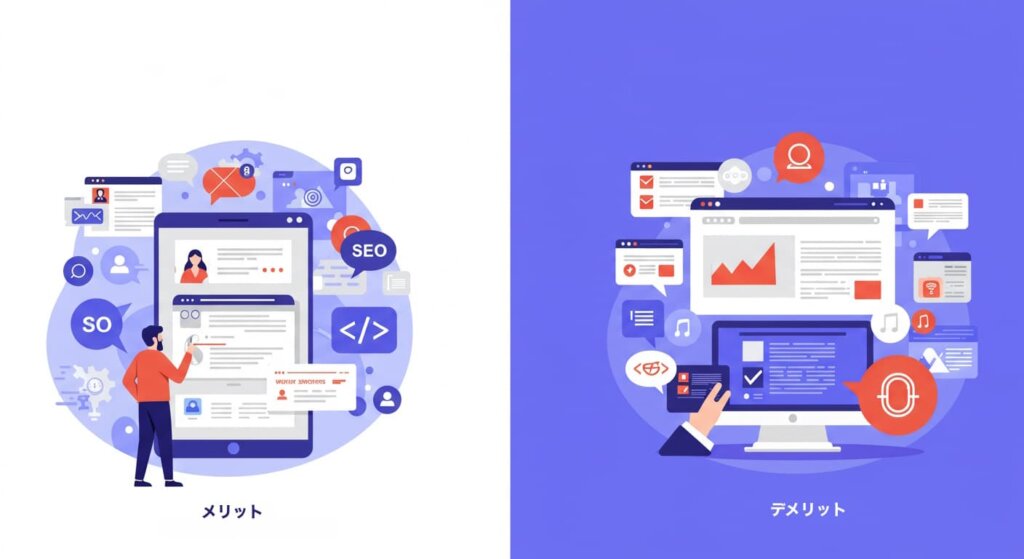
レスポンシブデザインには多くの利点がありますが、いくつか注意点もあります。両方を理解しておきましょう。
メリット
- 運用効率UP&コスト削減:
- 1つのソースでOK:HTMLソースやコンテンツが1つで済むため、更新や修正の手間が大幅に減ります。デバイスごとに別々のサイトを管理する必要がありません。
- 長期的なコスト削減:初期開発コストは少しかかるかもしれませんが、運用・保守コストは削減できる傾向にあります。
- SEO効果が高い:
- Google推奨:前述の通り、Googleがモバイルファーストインデックスで推奨しており、SEO評価上有利です。
- URLの正規化:デバイスごとにURLが分かれないため、「重複コンテンツ」と見なされるリスクがなく、検索エンジンからの評価が分散しません。
- クロール効率UP:Googleのクローラー(サイト情報を収集するロボット)が1つのURLをクロールするだけで済むため、効率的です。
- UX向上による間接効果:スマホでの使いやすさが向上し、直帰率低下や滞在時間増加に繋がれば、それも間接的にSEO評価を高める要因になります。
- 幅広いユーザーに対応:パソコン、タブレット、スマホ、さらには今後登場するかもしれない新しいデバイスにも、ある程度柔軟に対応できます。
- SNSでのシェアに強い:どのデバイスからシェアされても、アクセスしたユーザーが最適な表示で見られるため、情報拡散の機会損失を防ぎます。
- デザインの一貫性:どのデバイスで見ても、ブランドイメージやデザインのトンマナ(トーン&マナー)を統一しやすいです。
デメリットと対策
- 初期開発の工数・コスト:
- 課題:PC版とスマホ版の両方のデザインやコーディングを考慮する必要があるため、単純な固定レイアウトのサイトより初期の開発工数やコストがかかる場合があります。特に複雑なデザインの場合。
- 対策:シンプルなデザインから始める、WordPressなどのCMS(コンテンツ管理システム)でレスポンシブ対応のテーマ(テンプレート)を利用する、などの方法があります。
- 表示速度の問題:
- 課題:1つのHTMLで全てのデバイスに対応するため、スマホ表示時には不要な(PC用の大きな)画像やCSS、JavaScriptを読み込んでしまい、ページの表示速度が遅くなる可能性があります。ページの表示速度はSEOやUXに影響します。
- 対策:画像の最適化(適切なサイズ、ファイル形式、遅延読み込み)、CSSやJavaScriptの最適化(不要なコードの削除、圧縮)、サーバー側のキャッシュ活用などで、表示速度を改善することが重要です。
- デザイン・コーディングの難易度:
- 課題:様々な画面サイズでレイアウトが崩れないように設計・コーディングするには、ある程度の知識と技術が必要です。特に複雑なレイアウトの場合、意図した通りに表示させるのが難しい場面もあります。
- 対策:経験豊富なデザイナーやエンジニアに依頼する、CSSフレームワーク(Bootstrapなど)を活用する、シンプルな構成から始める、などが考えられます。
レスポンシブデザインを実装するための基本ステップ
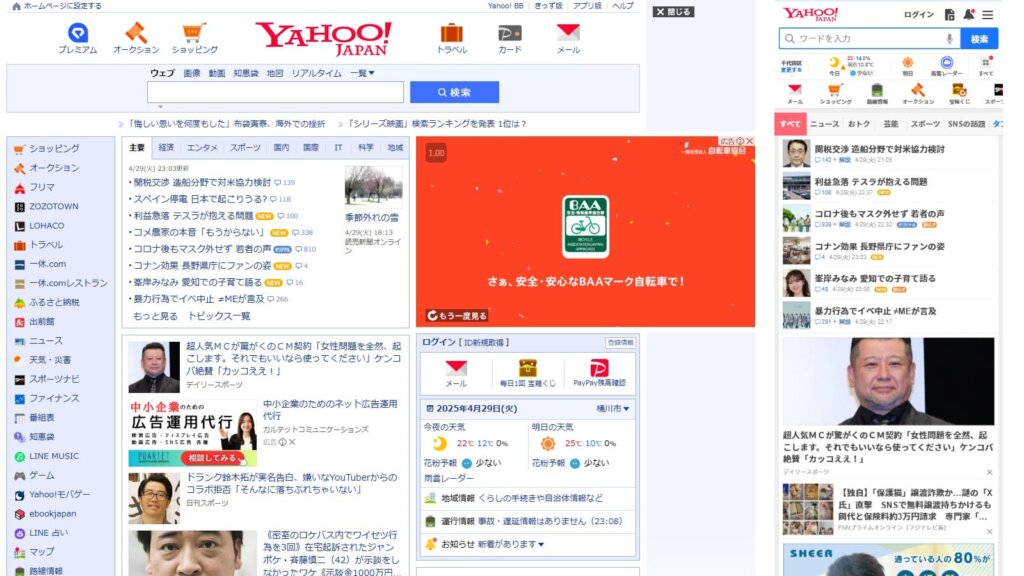
「じゃあ、実際にレスポンシブデザインを取り入れるにはどうすればいいの?」という方のために、基本的な考え方と流れをご紹介します。
1. 準備と計画:まずは設計図から
いきなり作り始めるのではなく、まずは計画を立てることが大切です。
- ターゲットデバイスの想定:主にどのデバイス(PC、タブレット、スマホ)で見られることを想定するか?それぞれの画面サイズで、どの要素をどのように見せるか?
- コンテンツの優先順位付け:画面が小さいスマホでは、表示できる情報量が限られます。どの情報を優先的に見せるべきか、順位をつけましょう。
- レイアウトパターンの検討:画面サイズが変わったときに、どのようにレイアウトを変化させるか(カラム落ち、リキッド、オフキャンバスなど)を考えます。簡単なワイヤーフレーム(骨組み図)を描くとイメージしやすいです。
- ブレイクポイントの設定:レイアウトを切り替える画面幅(例:768px、1024pxなど)を決めます。これを「ブレイクポイント」と呼びます。
2. モバイルファーストの考え方
レスポンシブデザインの設計・開発アプローチとして「モバイルファースト」という考え方が推奨されています。
- モバイルファーストとは:最初にスマホ版のデザインとコーディングから始め、その後、タブレット、PCと画面サイズが大きくなるにつれて、レイアウトや機能を追加していく方法です。
- なぜモバイルファースト?:
- コンテンツ中心設計:小さい画面で必須の要素をまず考えることで、コンテンツの優先順位が明確になります。
- パフォーマンス向上:スマホに必要な最低限のコードから書き始めるため、不要なコードが読み込まれにくく、表示速度の面で有利です。
- Google MFIとの親和性:Googleがモバイル版を主に見るため、モバイル版を基準に考えることは理にかなっています。
従来はPC版から作ってスマホ版へ対応させる「グレースフルデグラデーション」もありましたが、現在はモバイルファーストが主流です。
3. よくある失敗例と回避策
初心者が陥りやすい失敗とその対策を知っておきましょう。
- 失敗例1:文字やボタンが小さすぎる
- 原因:PC表示をそのまま縮小してしまっている。
- 回避策:スマホ表示では適切な文字サイズ(14px〜16px程度が目安)と、指でタップしやすいボタンサイズ(最低48px四方程度が推奨)を確保する。
- 失敗例2:画像が重くて表示が遅い
- 原因:PC用の大きな画像をそのままスマホでも読み込んでいる。
- 回避策:画面サイズに応じた適切なサイズの画像を読み込む(
<picture>タグやsrcset属性を利用)、画像を圧縮する、WebPなどの次世代フォーマットを利用する。
- 失敗例3:ビューポートメタタグを忘れる
- 原因:基本的な設定漏れ。
- 回避策:HTMLの
<head>内に必ず<meta name="viewport" ...>を記述する。
- 失敗例4:テスト不足
- 原因:特定のデバイスやブラウザでしか確認していない。
- 回避策:複数の実機(iPhone, Android)やブラウザ(Chrome, Safari, Firefoxなど)、ブラウザの開発者ツール(レスポンシブ表示のシミュレーション機能)を使って、表示崩れがないか徹底的にテストする。
【具体例】有名サイトのレスポンシブデザイン
例えば、ニュースサイトの「Yahoo! JAPAN」やECサイトの「楽天市場」なども、パソコン、タブレット、スマホで見ると、それぞれ最適化されたレイアウトで表示されますよね。身近なサイトがどのようにレスポンシブ対応しているか、色々なデバイスでアクセスして観察してみるのも勉強になりますよ!
実践のためのチェックリスト
最後に、あなたのサイトがレスポンシブ対応できているか、またはこれから実装する際の簡単なチェックリストです。
- ビューポートメタタグは正しく設定されていますか?
- 主要なデバイス(PC、タブレット、スマホ)で表示崩れはありませんか?
- スマホで文字は読みやすい大きさですか?
- スマホでボタンやリンクはタップしやすいですか?
- 画像は最適化されていますか?表示速度は遅くないですか?
- レイアウトは画面幅に応じて適切に変化しますか?(メディアクエリの活用)
- Googleのモバイルフレンドリーテストで問題ありませんか?
まとめ:これからのWebデザインとレスポンシブ対応
今回は、「レスポンシブデザインとは何か」という基本から、その重要性、仕組み、メリット・デメリット、実装の考え方まで、初心者向けに解説してきました。
スマートフォンの利用が当たり前になった現代において、レスポンシブデザインはもはや特別な技術ではなく、Webサイトを作る上での「基本」となっています。ユーザーに快適な体験を提供し、Googleからの評価を高め(SEO効果)、結果的にサイトの目標達成に貢献するためにも、スマホ対応は必須です。
この記事が、レスポンシブWebデザインへの理解を深め、あなたのWebサイト運営や学習の一助となれば幸いです。ぜひ、ユーザーにとっても検索エンジンにとっても優しい、素敵なサイト作りに挑戦してみてください!